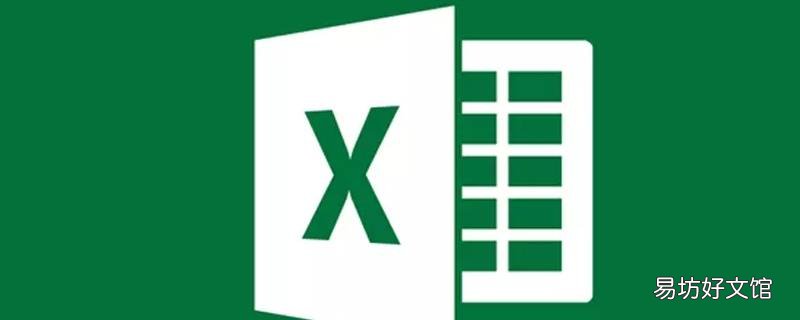
文章插图
演示机型:华为MateBook X系统版本:win10 20H2APP版本:excel2020
1、打开Excel表格,进入打印页面 。
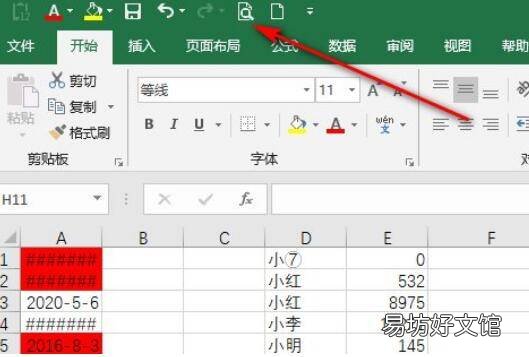
文章插图
【如何设置打印区域在一张纸上】2、点击页边距-自定义页边距 。
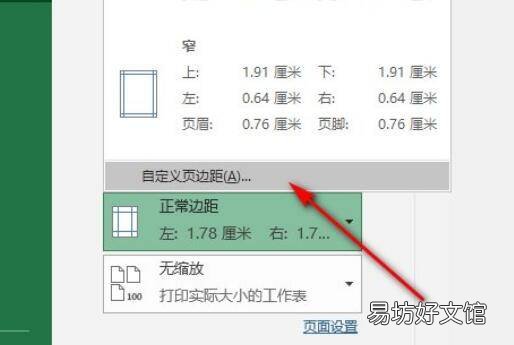
文章插图
3、进入自定义页边距后,把页边距都设置为0.1 。
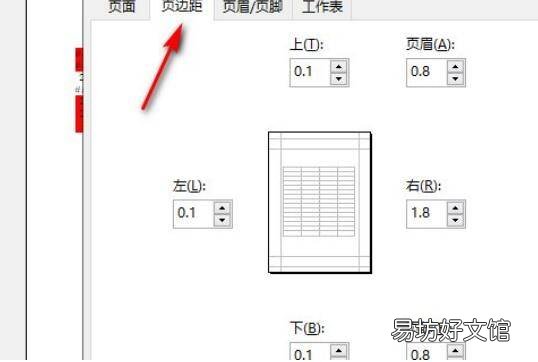
文章插图
4、设置好页边距后,把居中方式都勾选上,然后点击确定 。
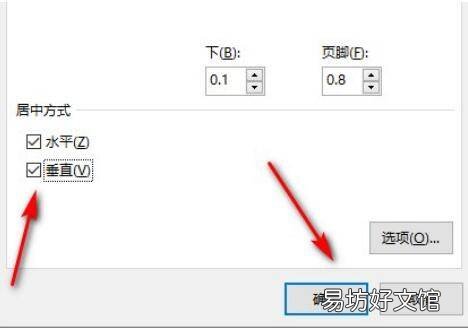
文章插图
5、点击自定义缩放 。
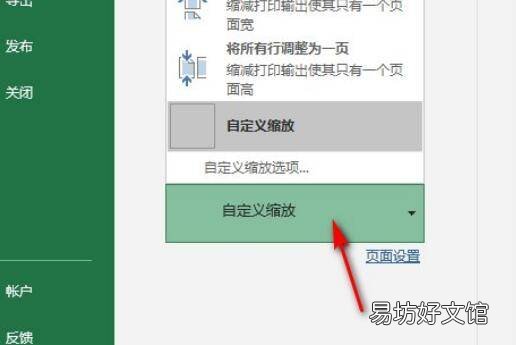
文章插图
6、根据情况缩放,把要打印的区域,放大布满A4纸即可 。
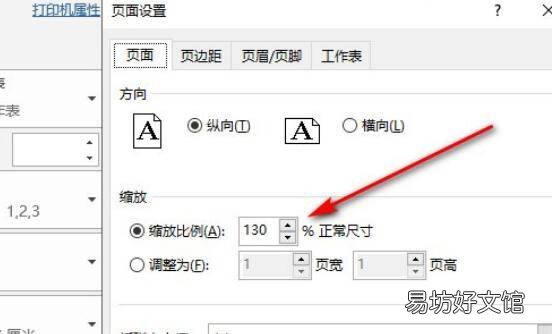
文章插图
Excel:
Microsoft Excel是Microsoft为使用Windows和Apple Macintosh操作系统的电脑编写的一款电子表格软件 。直观的界面、出色的计算功能和图表工具,再加上成功的市场营销,使Excel成为最流行的个人计算机数据处理软件 。在1993年,作为Microsoft Office的组件发布了5.0版之后,Excel就开始成为所适用操作平台上的电子制表软件的霸主 。
推荐阅读
- 天猫精灵儿童模式忘记密码如何解锁
- 导航语音怎么设置
- 电脑壁纸如何更换
- 如何切换电脑屏幕的界面
- 电脑桌面文件加密设置方法
- 淘宝亲情卡在哪里设置
- qq群怎么设置群成员不能私聊
- 苹果12怎么设置主题风格
- 怎样设置支付密码
- 相机设置在哪里







